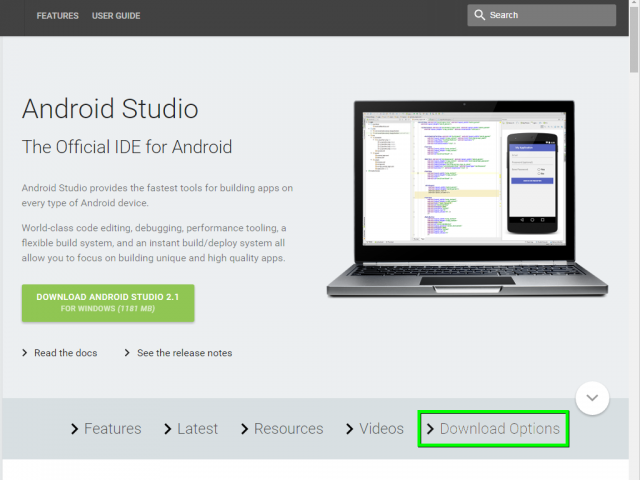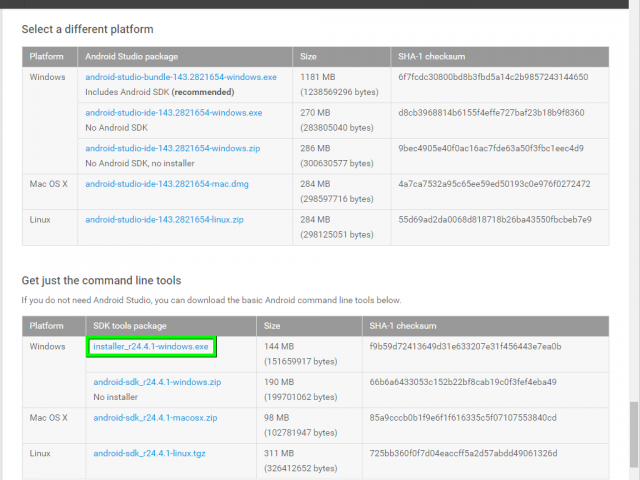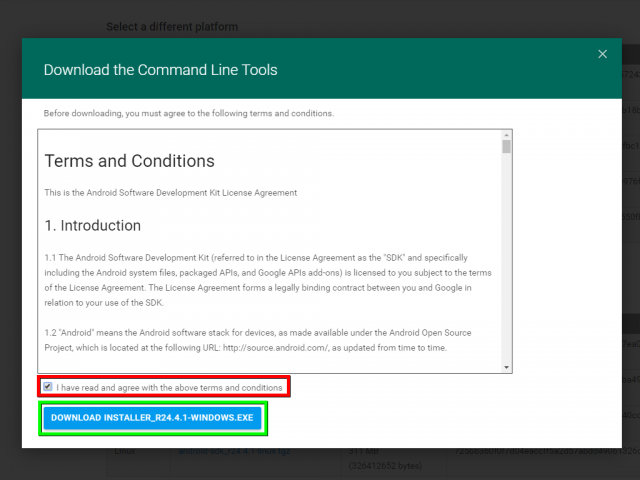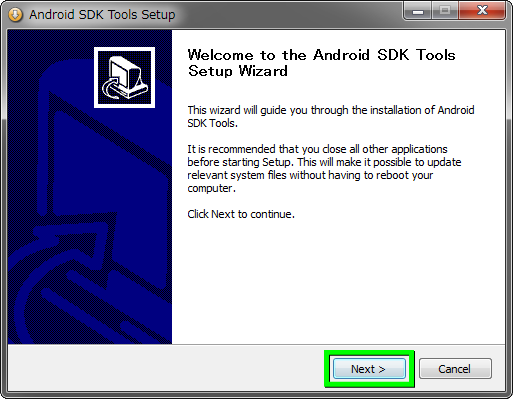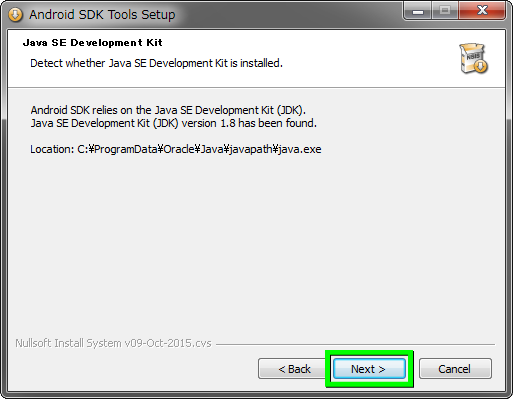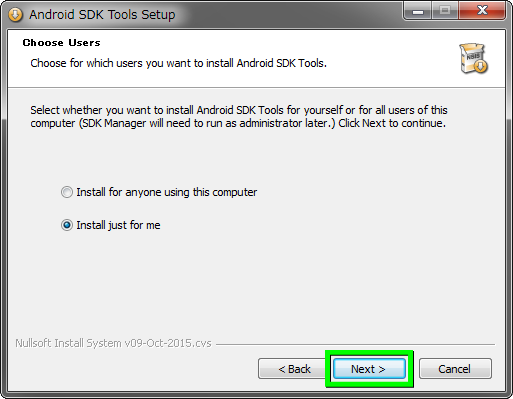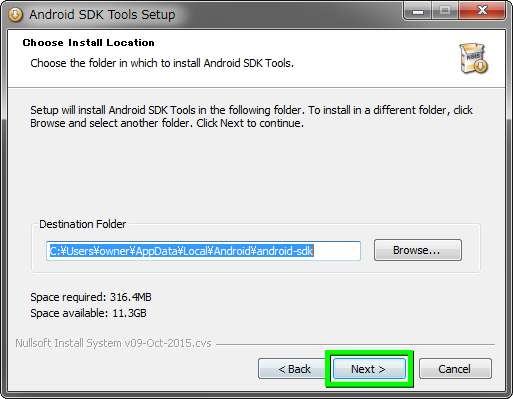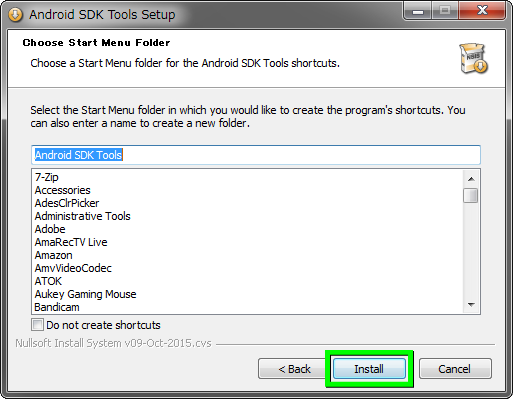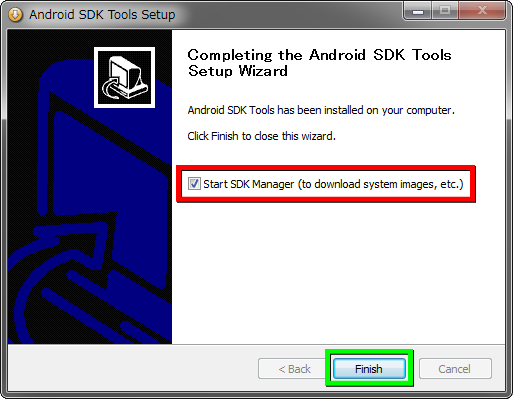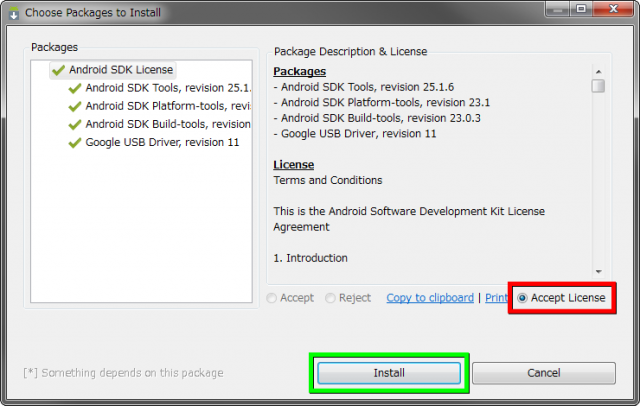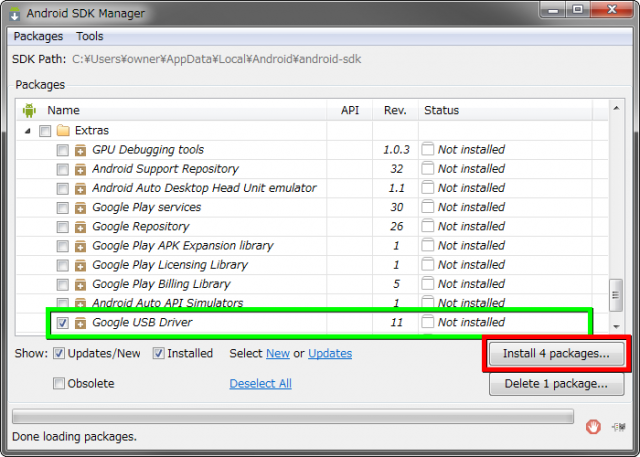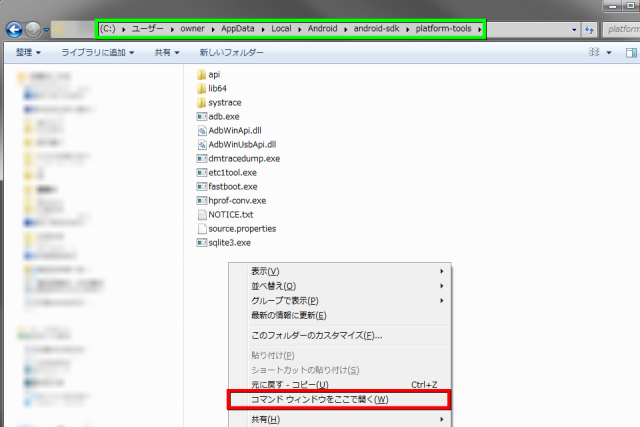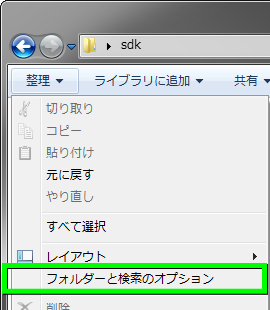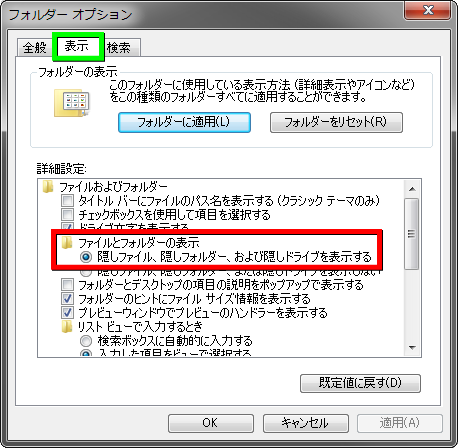Android端末の詳細な設定を行う際に役立つ、フリーソフトのAndroid SDK。
今回の記事ではこのソフトを利用し、MoreLocale 2の準備方法を解説します。
ダウンロード方法
Android Studioへ移動し、Download Optionsを選択します。
installer_r24.4.1-windows.exeを選択し、
規約に同意したのち、ダウンロードします。
インストール方法
ダウンロードしたファイルを実行します。
画面を確認し、次を選択します。
javaのインストール先を確認し、次を選択します。
任意の項目にチェックを入れ、次を選択します。
Android SDKのインストール先を確認し、次を選択します。
追加されることを確認し、次を選択します。
Start SDK Managerにチェックを入れ、次を選択します。
ライセンスに同意し、インストールを選択します。
MoreLocale 2の準備方法
インストールを終えると、Android SDK Managerが起動します。
この3つの項目にチェックを入れ、画面を下にスクロールします。
Google USB Driverにチェックを入れ、インストールを選択します。
この4項目以外のファイルは、任意で選択します。
インストールが終わったら、該当のディレクトリに移動します。
その後Shiftキー&右クリックを行い、コマンドウィンドウをここで開くを選択します。
もしこのディレクトリが見つからない場合は、隠しファイルを表示させます。
左側の整理タブから、フォルダーと検索のオプションを選択します。
フォルダーオプションが開いたら、表示タブへ移動します。
その後、該当のラジオボタンを有効にして適用し、ウィンドウを閉じます。
無事コマンドプロンプトが開いたら、
adb shellと入力し、実行します。
Android端末が認識されたら、
pm grant jp.co.c_lis.ccl.morelocale android.permission.CHANGE_CONFIGURATION
上記の文字列を入力します。
問題なくコマンドが通れば、MoreLocale 2の準備は完了です。

🛒人気の商品が日替わりで登場。毎日お得なタイムセール
📖500万冊の電子書籍が読み放題。Kindle Unlimited
🎵高音質な空間オーディオを体験しよう。Amazon Music Unlimited
🎧移動中が学習時間。Audible 30日間無料体験キャンペーン
📕毎日無料で読めるマンガアプリ「Amazon Fliptoon」